Σημεία που πρέπει να ελέγξετε κατά την εγκατάσταση προγραμμάτων οδήγησης τα οποία αναγνωρίζουν πακέτα
Κατάδειξη και εκτύπωση (κοινόχρηστος εκτυπωτής) με πρόσθετο προγράμματος οδήγησης ή CDCT
-
Ορισμοί:
- Προγράμματα οδήγησης PA: Προγράμματα οδήγησης που αναγνωρίζουν πακέτα
- Προγράμματα οδήγησης μη PA: Προγράμματα οδήγησης που δεν αναγνωρίζουν πακέτα
- CDCT: Canon Driver Configuration Tool
- Πρόσθετα προγραμμάτων οδήγησης: Σύστημα διαχείρισης πρόσβασης, Κρυπτογράφηση ασφαλούς εκτύπωσης, Σφραγίδα αξιοπιστίας κ.λπ.
Αν χρησιμοποιείτε κατάδειξη και εκτύπωση και πρόσθετο προγράμματος οδήγησης ή το CDCT, δεν είναι δυνατή η εγκατάσταση προγραμμάτων οδήγησης PA.
Περιορισμοί:
- Το πρόσθετο προγράμματος οδήγησης δεν είναι διαθέσιμο στα προγράμματα οδήγησης PA.
- Το CDCT δεν είναι διαθέσιμο σε προγράμματα οδήγησης PA.
Μπορείτε να εφαρμόσετε προληπτικά μέτρα χρησιμοποιώντας προγράμματα οδήγησης μη PA.
Σημείωση:
Οι χρήστες προσθέτων προγραμμάτων οδήγησης και CDCT που χρειάζονται πρόγραμμα οδήγησης PA, καλούνται να συμβουλευτούν το τμήμα Μάρκετινγκ.
Θα θέλαμε να εκφράσουμε την ειλικρινή μας συγγνώμη προς τους πελάτες που μπορεί να έχουν επηρεαστεί αρνητικά από αυτό. Διερευνούμε έναν τρόπο για να λάβουμε μέτρα βελτίωσης.
- Τα πρόσθετα προγραμμάτων οδήγησης δεν είναι διαθέσιμα στο πρόγραμμα οδήγησης PA.
Τα πρόσθετα προγραμμάτων οδήγησης δεν είναι διαθέσιμα στο πρόγραμμα οδήγησης PA, επειδή δεν είναι δυνατή η λήψη των προσθέτων προγραμμάτων οδήγησης στον υπολογιστή-πελάτη στην Κατάδειξη και εκτύπωση (κοινόχρηστος εκτυπωτής).
Αν έχουν εγκατασταθεί πρόσθετα προγραμμάτων οδήγησης στον διακομιστή, ο υπολογιστής-πελάτης δεν μπορεί να δει τα πρόσθετα του προγράμματος οδήγησης. - Το CDCT δεν είναι διαθέσιμο στο πρόγραμμα οδήγησης PA.
Το CDCT δεν είναι διαθέσιμο στο πρόγραμμα οδήγησης PA, επειδή δεν πραγματοποιείται λήψη πληροφοριών προσαρμογής στον υπολογιστή-πελάτη στην Κατάδειξη και εκτύπωση (κοινόχρηστος εκτυπωτής).
Αν έχει εγκατασταθεί στον διακομιστή ένα πρόγραμμα οδήγησης προσαρμοσμένο για CDCT, ο υπολογιστής-πελάτης δεν μπορεί να χρησιμοποιήσει το προσαρμοσμένο πρόγραμμα οδήγησης. - Προληπτικά μέτρα με χρήση προγραμμάτων οδήγησης μη PA
Αν επιλέξετε να χρησιμοποιήσετε πρόγραμμα οδήγησης μη PA, ανατρέξτε στις παρακάτω πιθανές λύσεις.
-
- Αν ο κοινόχρηστος εκτυπωτής του διακομιστή ενημερωθεί, ο υπολογιστής-πελάτης πρέπει να ενημερώσει όλους τους εκτυπωτές του υπολογιστή-πελάτη.
- Αν προστεθεί η ίδια έκδοση του κοινόχρηστου εκτυπωτή στον διακομιστή, δεν υπάρχει πρόβλημα στον υπολογιστή-πελάτη.
- Αν η νέα έκδοση του κοινόχρηστου εκτυπωτή προστεθεί στον διακομιστή, ο υπολογιστής-πελάτης πρέπει να καταχωρίσει τους εκτυπωτές που προστέθηκαν ή να ενημερώσει οποιονδήποτε από τους υπάρχοντες εκτυπωτές (πρέπει να ενημερωθεί η κοινή μονάδα του προγράμματος οδήγησης του υπολογιστή-πελάτη.)
Όταν εμφανίζεται η ένδειξη "New driver is required" (Απαιτείται νέο πρόγραμμα οδήγησης" ή "Driver update is required" (Απαιτείται ενημέρωση προγράμματος οδήγησης), εκτελέστε τα ακόλουθα τρία βήματα σε κάθε μοντέλο στην ουρά εκτυπωτή:
- Επιλέξτε [Update the driver] (Ενημέρωση προγράμματος οδήγησης).
- Εμφανίζεται το παράθυρο διαλόγου "Do you trust this printer" (Εμπιστεύεστε αυτόν τον εκτυπωτή;). Πατήστε το κουμπί [Install the driver] (Εγκατάσταση του προγράμματος οδήγησης).
- Ξεκινά η αντιγραφή του αρχείου προγράμματος οδήγησης. Περιμένετε μέχρι να ολοκληρωθεί.
-
Αυτή είναι μια λύση που ενδέχεται να εφαρμοστεί σε περίπτωση που δεν μπορούν να εκχωρηθούν δικαιώματα Διαχειριστή στον υπολογιστή-πελάτη.
Λάβετε υπόψη ότι η Λύση 2 είναι αποτελεσματική μόνο υπό τις καθορισμένες συνθήκες* και ενδέχεται να είναι δύσκολο για τους χρήστες (Διαχειριστές) να κρίνουν αν απαιτείται προσθήκη ή ενημέρωση.
Οι χρήστες που δεν μπορούν να παραχωρήσουν δικαιώματα Διαχειριστή στον υπολογιστή-πελάτη, καλούνται να επικοινωνήσουν μαζί μας παρέχοντας λεπτομερείς πληροφορίες για το περιβάλλον του υπολογιστή-πελάτη.
Υπάρχει πιθανότητα να εφαρμοστεί η Λύση 2 διαγράφοντας ολόκληρη την ουρά εκτυπωτή του υπολογιστή-πελάτη.
*Επισκόπηση των καθορισμένων συνθηκών:
Μετά την εφαρμογή της Ενημέρωσης κώδικα ασφαλείας MS (MS16-087) στον διακομιστή/υπολογιστή-πελάτη, η κατάσταση του προγράμματος οδήγησης του εκτυπωτή στον διακομιστή δεν αλλάζει (=ένα πρόγραμμα οδήγησης νέας έκδοσης δεν εγκαθίσταται μέσω ενημέρωσης ή προσθήκης των μοντέλων).
Οι αλλαγές στην Πολιτική ομάδας έχουν ως εξής:
- [Point and Print restrictions] (Περιορισμοί Κατάδειξης και εκτύπωσης)-[Enabled] (Ενεργοποιημένο)
- Προαιρετικός εξοπλισμός
- Η επιλογή [User can only point and print to these servers] (Ο χρήστης μπορεί μόνο να καταδείξει και να εκτυπώσει σε αυτούς τους διακομιστές) έχει ενεργοποιηθεί.
- Καθορίστε το όνομα του πλήρως πιστοποιημένου διακομιστή.
- Ελέγξτε την ασφάλεια:
- [When installing drivers for a new connection] (Κατά την εγκατάσταση προγραμμάτων οδήγησης για νέα σύνδεση) – Ορίστε την επιλογή [Do not show warning or elevation prompt] (Να μην εμφανίζεται προειδοποίηση ή ειδοποίηση υψομέτρου)
- [When updating drivers for an existing connection] (Κατά την ενημέρωση προγραμμάτων οδήγησης για υπάρχουσα σύνδεση) – Ορίστε την επιλογή [Show warning or elevation prompt] (Εμφάνιση προειδοποίησης ή προτροπής υψόμετρου)
Σημείωση:
Όλα τα ονόματα διακομιστών που διαθέτουν κοινόχρηστους εκτυπωτές πρέπει να καθοριστούν με τη χρήση ερωτηματικών μεταξύ τους.
Επειδή ο αριθμός των γραμμάτων για τα ονόματα διακομιστών είναι περιορισμένος, ενδέχεται να υπάρχουν περιπτώσεις όπου δεν είναι δυνατός ο προσδιορισμός όλων των ονομάτων διακομιστών, αν υπάρχουν πολλοί διακομιστές.
Σε αυτήν την περίπτωση, η Λύση 2 δεν είναι διαθέσιμη.
-
Αυτή είναι μια λύση που συνιστάται επίσημα από τη Microsoft και δεν έχει κανέναν περιορισμό.
Σε αυτήν την περίπτωση, απαιτείται η Ενημέρωση Windows.
Με την εφαρμογή της Ενημέρωσης Windows και την αλλαγή της Πολιτικής ομάδας, το παράθυρο διαλόγου "Do you trust this printer?" (Εμπιστεύεστε αυτόν τον εκτυπωτή;) δεν θα πρέπει να εμφανίζεται.
Για Windows 10, θα πρέπει να είναι διαθέσιμη μια ενημέρωση μέσω της Ενημέρωσης Windows.
Για έκδοση λειτουργικού συστήματος παλαιότερη από τα Windows 10 ή όταν η Ενημέρωση Windows δεν διατίθεται για τα Windows 10, επιλέξτε και εγκαταστήστε τις κατάλληλες ενημερώσεις κώδικα που αναφέρονται στη σελίδα της Microsoft. Για περισσότερες πληροφορίες, επικοινωνήστε με την Υποστήριξη της Microsoft.
Οι αλλαγές στην Πολιτική ομάδας έχουν ως εξής:
- [Package Point and Print – approved servers] (Κατάδειξη και εκτύπωση πακέτου – εγκεκριμένοι διακομιστές) – [Enabled] (Ενεργοποιημένο)
- Προαιρετικός εξοπλισμός
- Ορίστε την επιλογή [Show] (Εμφάνιση)
- Καθορίστε το όνομα του πλήρως πιστοποιημένου διακομιστή.
- [Point and Print restrictions] (Περιορισμοί Κατάδειξης και εκτύπωσης)-[Enabled] (Ενεργοποιημένο)
- Προαιρετικός εξοπλισμός
- Ορίστε την επιλογή [User can only point and print to these servers] (Ο χρήστης μπορεί μόνο να καταδείξει και να εκτυπώσει σε αυτούς τους διακομιστές)
- Καθορίστε το όνομα του πλήρως πιστοποιημένου διακομιστή.
- Μηνύματα ασφαλείας:
- [When installing drivers for a new connection] (Κατά την εγκατάσταση προγραμμάτων οδήγησης για νέα σύνδεση) – Ορίστε την επιλογή [Do not show warning or elevation prompt] (Να μην εμφανίζεται προειδοποίηση ή ειδοποίηση υψομέτρου)
- [When updating drivers for an existing connection] (Κατά την ενημέρωση προγραμμάτων οδήγησης για υπάρχουσα σύνδεση) – Ορίστε την επιλογή [Do not show warning or elevation prompt] (Να μην εμφανίζεται προειδοποίηση ή προτροπή υψόμετρου)
Σημείωση:
Όλα τα ονόματα διακομιστών που διαθέτουν κοινόχρηστους εκτυπωτές πρέπει να καθοριστούν με τη χρήση ερωτηματικών μεταξύ τους. Ωστόσο, ο αριθμός των γραμμάτων που χρησιμοποιούνται για τον προσδιορισμό των ονομάτων διακομιστών είναι περιορισμένος, επομένως μπορεί να υπάρχουν περιπτώσεις όπου δεν είναι δυνατός ο προσδιορισμός όλων των ονομάτων διακομιστών, αν υπάρχουν πολλοί διακομιστές. Σε αυτήν την περίπτωση, η Λύση 3 δεν είναι διαθέσιμη.
*Για περισσότερες λεπτομέρειες σχετικά με τις αλλαγές στην Πολιτική ομάδας, επισκεφθείτε τη σελίδα της Microsoft.
Κατάδειξη και εκτύπωση (κοινόχρηστος εκτυπωτής) χωρίς πρόσθετο προγράμματος οδήγησης ή CDCT
-
Ορισμοί:
- Προγράμματα οδήγησης PA: Προγράμματα οδήγησης που αναγνωρίζουν πακέτα
- Προγράμματα οδήγησης μη PA: Προγράμματα οδήγησης που δεν αναγνωρίζουν πακέτα
- CDCT: Canon Driver Configuration Tool
- Πρόσθετα προγραμμάτων οδήγησης: Σύστημα διαχείρισης πρόσβασης, Κρυπτογράφηση ασφαλούς εκτύπωσης, Σφραγίδα αξιοπιστίας κ.λπ.
Αν χρησιμοποιείτε Κατάδειξη και εκτύπωση και δεν χρησιμοποιείτε πρόσθετο προγράμματος οδήγησης ή το CDCT, είναι δυνατή η εγκατάσταση προγραμμάτων οδήγησης PA. Για περισσότερες λεπτομέρειες, ανατρέξτε στις Οδηγίες διαδικασίας εγκατάστασης.
Αν εγκαθιστάτε προγράμματα οδήγησης PA για πρώτη φορά σε ένα περιβάλλον όπου έχουν ήδη εγκατασταθεί προγράμματα οδήγησης μη PA, ανατρέξτε στους παρακάτω περιορισμούς.
Περιορισμοί:
- Οι συνδυαστικές εκδόσεις προγραμμάτων οδήγησης της ίδιας οικογένειας δεν λειτουργούν.
- Ενώ εκτελείται η λειτουργία Κατάδειξης και εκτύπωσης [Shared printer] (Κοινόχρηστος εκτυπωτής), τοποθετείται φορτίο στο δίκτυο. (Η εγκατάσταση ενδέχεται να διαρκέσει λίγη ώρα.)
- Τα προγράμματα οδήγησης PA δεν μπορούν να συνυπάρχουν με προγράμματα οδήγησης μη PA.
- Οι συνδυαστικές εκδόσεις προγραμμάτων οδήγησης της ίδιας οικογένειας δεν λειτουργούν.
Γιατί οι διαφορετικές εκδόσεις των προγραμμάτων οδήγησης της ίδιας οικογένειας δεν λειτουργούν;
Για τα προγράμματα οδήγησης PA, όταν υπάρχουν περισσότερες από μία εκδόσεις στον διακομιστή και εκτελείται επίσης η λειτουργία Κατάδειξη και εκτύπωση, δεν είναι δυνατή η λήψη παλαιότερου προγράμματος οδήγησης. Γίνεται πάντα λήψη μιας νέας έκδοσης του προγράμματος οδήγησης στον υπολογιστή-πελάτη. Επομένως, η έκδοση στον διακομιστή διαφέρει από αυτήν στον υπολογιστή-πελάτη και αυτός είναι ο λόγος για τον οποίο παρουσιάζεται δυσλειτουργία.
Η διαφορά μεταξύ των εκδόσεων μπορεί να έχει ως αποτέλεσμα συμπτώματα όπως τη μη εφαρμογή των ρυθμίσεων εκτυπωτή και την αδυναμία λήψης πληροφοριών διαμόρφωσης.
Μπορεί ένα πρόγραμμα οδήγησης PA με βάση το CCD(3).5, ένα συγκεκριμένο πρόγραμμα οδήγησης PDL v21.85, να συνυπάρχει με ένα συγκεκριμένο πρόγραμμα οδήγησης PDL v30.00;
Οι συνδυαστικές εκδόσεις συγκεκριμένων προγραμμάτων οδήγησης PDL δεν λειτουργούν.
Για να εγκαταστήσετε ένα πρόγραμμα οδήγησης PA, πρέπει να χρησιμοποιήσετε όλα τα προγράμματα οδήγησης εκτυπωτή PDL που εξαρτώνται από το μοντέλο σε μια πανομοιότυπη έκδοση.
Κατά την εκτέλεση της λειτουργίας Κατάδειξης και εκτύπωσης σε περιβάλλον κοινόχρηστου εκτυπωτή, φροντίστε να ενημερώσετε το πρόγραμμα οδήγησης στον διακομιστή στην πιο πρόσφατη έκδοση, ώστε να είναι ίδιες.
Μπορεί ένα πρόγραμμα οδήγησης PA συγκεκριμένου προγράμματος οδήγησης PDL να συνυπάρχει με κάποιο άλλο πρόγραμμα οδήγησης PA, όπως ένα γενικό πρόγραμμα οδήγησης ή ένα καθολικό πρόγραμμα οδήγησης;
Μπορούν να συνυπάρχουν, και είναι και τα δύο διαθέσιμα.
Ωστόσο, υπάρχουν ορισμένοι περιορισμοί. - Ενώ εκτελείται η λειτουργία Κατάδειξης και εκτύπωσης [Shared printer] (Κοινόχρηστος εκτυπωτής), τοποθετείται φορτίο στο δίκτυο.
Τι συμβαίνει συγκεκριμένα όταν τοποθετείται φορτίο στο δίκτυο;
Για το πρόγραμμα οδήγησης PA, θα γίνει λήψη ολόκληρου του πακέτου προγράμματος οδήγησης στον υπολογιστή-πελάτη.
Πόσος χρόνος απαιτείται για την εγκατάσταση των προγραμμάτων οδήγησης PA;
Εξαρτάται από τον αριθμό των πακέτων προγραμμάτων οδήγησης που υπάρχουν στον διακομιστή και την απόδοση του δικτύου.
Και στις δύο περιπτώσεις νέας εγκατάστασης και ενημέρωσης εγκατάστασης, ενδέχεται να γίνει λήψη όλων των πακέτων τους, αν υπάρχουν περισσότερα από ένα προγράμματα οδήγησης PDL της Canon στον διακομιστή. - Ένα πρόγραμμα οδήγησης PA δεν μπορεί να συνυπάρχει με πρόγραμμα οδήγησης μη PA.
Γιατί ένα πρόγραμμα οδήγησης PA δεν λειτουργεί με πρόγραμμα οδήγησης μη PA;
Για τα προγράμματα οδήγησης PA, όταν υπάρχουν περισσότερες από μία εκδόσεις στον διακομιστή και εκτελείται επίσης η λειτουργία Κατάδειξης και εκτύπωσης, δεν είναι δυνατή η λήψη ενός παλιότερου προγράμματος οδήγησης. Γίνεται πάντα λήψη μιας νέας έκδοσης του προγράμματος οδήγησης στον υπολογιστή-πελάτη.
Επομένως η έκδοση στον διακομιστή διαφέρει από αυτήν στον υπολογιστή-πελάτη και αυτός είναι ο λόγος για τον οποίο παρουσιάζεται δυσλειτουργία.
Η διαφορά μεταξύ των εκδόσεων μπορεί να έχει ως αποτέλεσμα συμπτώματα όπως τη μη εφαρμογή των ρυθμίσεων εκτυπωτή και την αδυναμία λήψης πληροφοριών διαμόρφωσης.
Μπορεί ένα πρόγραμμα οδήγησης PA με βάση CCD(3).5 να συνυπάρχει με ένα πρόγραμμα οδήγησης μη PA με βάση CCD(3).0; (Καθώς δεν κυκλοφορούν ταυτόχρονα όλα τα προγράμματα οδήγησης PA, θα υπάρχει ένα χρονικό κενό σε ένα περιβάλλον πελάτη, και αυτή η κατάσταση μπορεί να οδηγήσει σε συνδυαστικές εκδόσεις.)
Επί του παρόντος, μπορεί να συμπεριφέρεται όπως πριν.(*) (Αν είναι πρόγραμμα οδήγησης μη PA έκδ. 14.02 ή παλαιότερης, μπορεί να συμπεριφέρεται με τον ίδιο τρόπο όπως πριν.) *Σημείωση: Αυτή η συμπεριφορά δεν είναι εγγυημένη. Ενδέχεται να σταματήσει να συμπεριφέρεται όπως παραπάνω στο μέλλον.
Πώς είναι η συνύπαρξη με προγράμματα οδήγησης όπως το CAPT, στα οποία δεν έχει προγραμματιστεί υποστήριξη PA;
Επί του παρόντος, μπορεί να συμπεριφέρεται όπως πριν.(*)
(Αν είναι πρόγραμμα οδήγησης μη PA, έκδ. 14.02 ή προηγούμενης, μπορεί να συμπεριφέρεται όπως πριν.)
*Σημείωση: Αυτή η συμπεριφορά δεν είναι εγγυημένη. Επίσης, μπορεί να σταματήσει να συμπεριφέρεται όπως παραπάνω στο μέλλον.
Αν ο κοινόχρηστος εκτυπωτής διαθέτει πρόγραμμα οδήγησης μη PA και έχει εγκατασταθεί πρόγραμμα οδήγησης PA στον υπολογιστή-πελάτη ως τοπικός εκτυπωτής, τι θα συμβεί;
Προαπαιτούμενο: Η έκδοση του προγράμματος οδήγησης PA πρέπει να είναι νεότερη από την έκδοση του προγράμματος οδήγησης μη PA.
Σε έναν κοινόχρηστο εκτυπωτή σε περιβάλλον κατάδειξης και εκτύπωσης, προκύπτει διένεξη μεταξύ των μονάδων προγραμμάτων οδήγησης του διακομιστή και του υπολογιστή-πελάτη, και αυτό μπορεί να έχει ως αποτέλεσμα συμπτώματα όπως τη μη εφαρμογή των ρυθμίσεων εκτυπωτή και την αδυναμία λήψης πληροφοριών διαμόρφωσης.(*)
Μπορεί να χρησιμοποιηθεί ένας εκτυπωτής με πρόγραμμα οδήγησης μη PA που έχει εγκατασταθεί στον τοπικό υπολογιστή-πελάτη.
*Σημείωση: Αυτή η συμπεριφορά δεν είναι εγγυημένη. Επίσης, μπορεί να σταματήσει να συμπεριφέρεται όπως παραπάνω στο μέλλον.
Αν ο κοινόχρηστος εκτυπωτής διαθέτει πρόγραμμα οδήγησης PA και έχει εγκατασταθεί πρόγραμμα οδήγησης μη PA στον υπολογιστή-πελάτη ως τοπικός εκτυπωτής, τι θα συμβεί;
Προαπαιτούμενο: Η έκδοση του προγράμματος οδήγησης PA πρέπει να είναι νεότερη από την έκδοση του προγράμματος οδήγησης μη PA.
Επί του παρόντος, μπορεί να συμπεριφέρεται όπως πριν.(*)
*Σημείωση: Αυτή η συμπεριφορά δεν είναι εγγυημένη. Μπορεί να σταματήσει να συμπεριφέρεται όπως παραπάνω στο μέλλον.
Υπάρχει κάποιο σημείο που πρέπει να ληφθεί υπόψη, όταν έχει εγκατασταθεί ένα πρόγραμμα οδήγησης μη PA σε περιβάλλον όπου έχει ήδη εγκατασταθεί ένα πρόγραμμα οδήγησης PA;
Επί του παρόντος, δεν υπάρχει ειδοποίηση, επειδή τα προγράμματα οδήγησης PA είναι νεότερα από τα προγράμματα οδήγησης μη PA που έχουν ήδη κυκλοφορήσει.
Ωστόσο, αυτή η συμπεριφορά δεν είναι εγγυημένη. Επίσης, μπορεί να σταματήσει να συμπεριφέρεται όπως παραπάνω στο μέλλον.
(Ανατρέξτε στις οδηγίες της διαδικασίας εγκατάστασης)
Μπορούν να συνυπάρχουν διαφορετικές εκδόσεις καθολικού προγράμματος οδήγησης υποστήριξης για ΡΑ/γενικού και προγράμματος οδήγησης PCL;
Μπορούν να συνυπάρχουν διαφορετικές εκδόσεις καθολικού προγράμματος οδήγησης υποστήριξης για ΡΑ/γενικού και προγράμματος οδήγησης PCL.
Για τις διαδικασίες εγκατάστασης στη λειτουργία Κατάδειξης και εκτύπωσης (κοινόχρηστος εκτυπωτής) χωρίς πρόσθετο προγράμματος οδήγησης ή CDCT, ακολουθήστε τα παρακάτω βήματα:
-
Διαγράψτε πρώτα όλα τα προγράμματα οδήγησης μη PA και στη συνέχεια εγκαταστήστε τα προγράμματα οδήγησης PA ακολουθώντας τα παρακάτω βήματα:
<Βήματα: Setup.exe>
Βήμα 1: Εκκαθαρίστε τους εκτυπωτές και τα προγράμματα οδήγησης που υπάρχουν στον υπολογιστή-πελάτη από το πρόγραμμα κατάργησης εγκατάστασης.
Βήμα 2: Επανεκκινήστε το λειτουργικό σύστημα από τον υπολογιστή-πελάτη.*
Βήμα 3: Εκκαθαρίστε τους εκτυπωτές και τα προγράμματα οδήγησης που υπάρχουν στον διακομιστή από το πρόγραμμα κατάργησης εγκατάστασης.
Βήμα 4: Επανεκκινήστε το λειτουργικό σύστημα από τον διακομιστή.
Βήμα 5: Εγκαταστήστε τα προγράμματα οδήγησης PA στον διακομιστή μέσω του προγράμματος εγκατάστασης.
Βήμα 6: Επανεκκινήστε το λειτουργικό σύστημα από τον διακομιστή.
Βήμα 7: Συνδεθείτε στον διακομιστή από τον υπολογιστή-πελάτη και εγκαταστήστε τον κοινόχρηστο εκτυπωτή, χρησιμοποιώντας τη λειτουργία Κατάδειξης και εκτύπωσης.
*<Steps: Add(INF)> (<Βήματα: Προσθήκη(ΠΛΗΡ)>) Π.χ. αν δεν είναι δυνατή σε καμία περίπτωση η επανεκκίνηση του λειτουργικού συστήματος του διακομιστή.
Βήμα 4: Διαγράψτε όλες τις ουρές εκτυπωτή στον υπολογιστή-πελάτη και διαγράψτε όλα τα προγράμματα οδήγησης.
Βήμα 5: Επανεκκινήστε το λειτουργικό σύστημα από τον υπολογιστή-πελάτη
Βήμα 6: Διαγράψτε όλες τις ουρές εκτυπωτή στον διακομιστή και διαγράψτε όλα τα προγράμματα οδήγησης.
Βήμα 7: Στο μενού Control panel > Service (Πίνακας ελέγχου > Υπηρεσία), επανεκκινήστε την υπηρεσία Spooler (Ουρά εργασιών).
Βήμα 8: Εγκαταστήστε το πρόγραμμα οδήγησης PA στον διακομιστή χρησιμοποιώντας την επιλογή Add (INF) [Προσθήκη (ΠΛΗΡ)].
Βήμα 9: Συνδεθείτε στον διακομιστή από τον υπολογιστή-πελάτη και εγκαταστήστε τον κοινόχρηστο εκτυπωτή, χρησιμοποιώντας τη λειτουργία Κατάδειξης και εκτύπωσης.
Σημείωση:
*Αν δεν είναι δυνατή η διαγραφή όλων των προγραμμάτων οδήγησης του εκτυπωτή, η αναβάθμιση της έκδοσης μπορεί να είναι δυνατή με την εγκατάσταση της ενημέρωσης μέσω του προγράμματος εγκατάστασης του προγράμματος οδήγησης PA, που ενδέχεται να είναι ελλιπής ανάλογα με το περιβάλλον του υπολογιστή-πελάτη. Ελέγξτε το περιβάλλον του υπολογιστή-πελάτη.
Αν υπάρχει διαφορά στην έκδοση του προγράμματος οδήγησης εκτυπωτή μεταξύ του διακομιστή και του υπολογιστή-πελάτη στο περιβάλλον του υπολογιστή-πελάτη, συνιστάται η εγκατάσταση του προγράμματος οδήγησης PA μετά την εκκαθάριση.
Βεβαιωθείτε ότι έχετε εγκαταστήσει την ενημέρωση χρησιμοποιώντας το πρόγραμμα εγκατάστασης του προγράμματος οδήγησης PA (Setup.exe)!
Άλλες δυνατότητες εγκατάστασης των προγραμμάτων οδήγησης PA:
<Περίπτωση 1> Περιβάλλον όπου χρησιμοποιείται ο ίδιος τύπος προγραμμάτων οδήγησης εκτυπωτή
(Σημειώστε ότι τα συγκεκριμένα προγράμματα οδήγησης της βάσης CCD3.0 και της βάσης CCD3.5 είναι διαφορετικά)
Εγκαταστήστε την ενημέρωση χρησιμοποιώντας το πρόγραμμα εγκατάστασης του προγράμματος οδήγησης PA στον διακομιστή.
* Θα ενημερωθεί αυτόματα στον υπολογιστή-πελάτη.
* Η αναπαραγωγή από τον διακομιστή στον υπολογιστή-πελάτη είναι η λειτουργία του λειτουργικού συστήματος.
Σε περίπτωση που το πρόγραμμα οδήγησης του εκτυπωτή δεν είναι ενημερωμένο στον υπολογιστή-πελάτη, δοκιμάστε να εκτυπώσετε ή να επανεκκινήσετε τον υπολογιστή-πελάτη.
<Περίπτωση 2> Περιβάλλον όπου χρησιμοποιούνται διάφοροι τύποι προγραμμάτων οδήγησης εκτυπωτή
(Τα συγκεκριμένα προγράμματα οδήγησης Generic και GenericPlus είναι εγκατεστημένα στον ίδιο διακομιστή)
Βήματα:
Βήμα 1: Εφαρμόστε τη Λύση 3. *
Βήμα 2: Εγκαταστήστε την ενημέρωση του προγράμματος οδήγησης PDL που θα αναβαθμιστεί σε πρόγραμμα οδήγησης PA στον διακομιστή, χρησιμοποιώντας το πρόγραμμα εγκατάστασης.
*Σημείωση:
Αν όλα τα προγράμματα οδήγησης εκτυπωτή στον διακομιστή ενημερωθούν σε προγράμματα οδήγησης PA, η εφαρμογή της Λύσης 3 δεν είναι απαραίτητη. Ωστόσο, τα προγράμματα οδήγησης μη PA παραμένουν προσωρινά στον υπολογιστή-πελάτη, μέχρι να ολοκληρωθεί η ενημέρωση όλων των προγραμμάτων οδήγησης εκτυπωτή στον διακομιστή σε προγράμματα οδήγησης PA και η εκτύπωση μπορεί να μην είναι δυνατή προσωρινά.
Αν παραμένουν προσωρινά προγράμματα οδήγησης μη PA στον διακομιστή ή τον υπολογιστή-πελάτη, εφαρμόστε τη Λύση 3.
Η Λύση 3 εφαρμόζεται για προγράμματα οδήγησης μη PA. Ωστόσο, όταν υπάρχουν ταυτόχρονα προγράμματα οδήγησης PA και προγράμματα οδήγησης μη PA, μπορεί να αποφευχθεί η ασυνέπεια των εκδόσεων, με αποτέλεσμα να μην είναι δυνατή η εκτύπωση. Ως εκ τούτου, προτείνεται η Λύση 3 ως μέτρο ασφαλείας.
Αν προκύψει πρόβλημα με την αδυναμία εκτύπωσης στον υπολογιστή-πελάτη κατά την αναβάθμιση της έκδοσης σε προγράμματα οδήγησης PA χωρίς την εφαρμογή της Λύσης 3, δοκιμάστε ένα από τα παρακάτω:
- Εγκαταστήστε τα προγράμματα οδήγησης εκτυπωτή τα οποία έχουν "ενημερωθεί" σε προγράμματα οδήγησης που αναγνωρίζουν πακέτα στον διακομιστή, στον υπολογιστή-πελάτη, με το πρόβλημα να εμφανίζεται μέσω της Κατάδειξης και εκτύπωσης. (Η εγκατάσταση προγραμμάτων οδήγησης PA, τα οποία έχουν εγκατασταθεί στον διακομιστή, στον υπολογιστή-πελάτη θα ενημερώσει τα προγράμματα οδήγησης εκτυπωτή στον υπολογιστή-πελάτη.)
- Εγκαταστήστε την "ενημέρωση" όλων των προγραμμάτων οδήγησης εκτυπωτή στον διακομιστή, σε προγράμματα οδήγησης που αναγνωρίζουν πακέτα. (Όλα τα προγράμματα οδήγησης εκτυπωτή στον διακομιστή ενημερώνονται σε προγράμματα οδήγησης PA από προγράμματα οδήγησης μη PA. Αν όλα τα προγράμματα οδήγησης εκτυπωτή στον διακομιστή γίνουν προγράμματα οδήγησης PA, ενημερώνονται αυτόματα επίσης όλα τα προγράμματα οδήγησης στον υπολογιστή-πελάτη σε προγράμματα οδήγησης PA.)
* Αν εκτελείται μόνο ενημέρωση, είναι απαραίτητο να επιλέξετε την προσαρμοσμένη ρύθμιση και όχι την τυπική ρύθμιση.
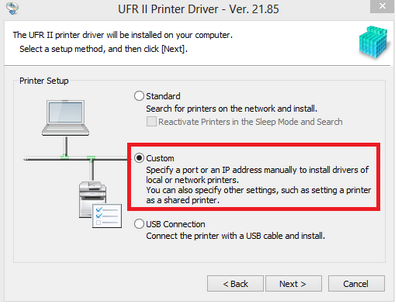
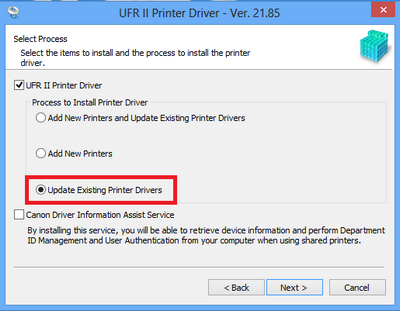
-
Διαγράψτε πρώτα όλα τα προγράμματα οδήγησης PA και εγκαταστήστε τα προγράμματα οδήγησης μη PA ακολουθώντας τα παρακάτω βήματα:
<Βήματα: Setup.exe>
Βήμα 1: Εκκαθαρίστε τους εκτυπωτές και τα προγράμματα οδήγησης που υπάρχουν στον υπολογιστή-πελάτη από το πρόγραμμα κατάργησης εγκατάστασης.
Βήμα 2: Επανεκκινήστε το λειτουργικό σύστημα από τον υπολογιστή-πελάτη.
Βήμα 3: Εκκαθαρίστε τους εκτυπωτές και τα προγράμματα οδήγησης που υπάρχουν στον διακομιστή από το πρόγραμμα κατάργησης εγκατάστασης.
Βήμα 4: Επανεκκινήστε το λειτουργικό σύστημα από τον διακομιστή.
Βήμα 5: Εγκαταστήστε προγράμματα οδήγησης μη PA στον διακομιστή μέσω του προγράμματος εγκατάστασης.
Βήμα 6: Επανεκκινήστε το λειτουργικό σύστημα από τον διακομιστή.
Βήμα 7: Συνδεθείτε στον διακομιστή από τον υπολογιστή-πελάτη και εγκαταστήστε τον κοινόχρηστο εκτυπωτή, χρησιμοποιώντας τη λειτουργία Κατάδειξης και εκτύπωσης.
<Steps: Add(INF)> (<Βήματα: Προσθήκη(ΠΛΗΡ)>) Π.χ. όταν δεν είναι δυνατή σε καμία περίπτωση η επανεκκίνηση του λειτουργικού συστήματος του διακομιστή.
Βήμα 1: Διαγράψτε όλες τις ουρές εκτυπωτή στον υπολογιστή-πελάτη και διαγράψτε όλα τα προγράμματα οδήγησης.
Βήμα 2: Επανεκκινήστε το λειτουργικό σύστημα από τον υπολογιστή-πελάτη.
Βήμα 3: Διαγράψτε όλες τις ουρές εκτυπωτή στον διακομιστή και διαγράψτε όλα τα προγράμματα οδήγησης.
Βήμα 4: Στο μενού Control panel > Service (Πίνακας ελέγχου > Υπηρεσία), επανεκκινήστε την υπηρεσία Spooler (Ουρά εργασιών).
Βήμα 5: Εγκαταστήστε το πρόγραμμα οδήγησης μη PA στον διακομιστή χρησιμοποιώντας την επιλογή Add (INF) [Προσθήκη (ΠΛΗΡ)].
Βήμα 6: Συνδεθείτε στον διακομιστή από τον υπολογιστή-πελάτη και εγκαταστήστε τον κοινόχρηστο εκτυπωτή, χρησιμοποιώντας τη λειτουργία Κατάδειξης και εκτύπωσης. -
Πραγματοποιήστε αναβάθμιση με τον ίδιο τρόπο όπως και πριν.
<Βήματα: Setup.exe>
Βήμα 1: Αναβαθμίστε το πρόγραμμα οδήγησης PA στον διακομιστή μέσω του προγράμματος εγκατάστασης.
Βήμα 2: Επανεκκινήστε το λειτουργικό σύστημα από τον διακομιστή.
Βήμα 3: Το πρόγραμμα οδήγησης αναβαθμίζεται αυτόματα κάποια στιγμή μετά τη σύνδεση από τον υπολογιστή-πελάτη.
<Steps: New Driver (INF)> (<Βήματα: Νέο πρόγραμμα οδήγησης (ΠΛΗΡ)>)* Π.χ. όταν δεν είναι δυνατή σε καμία περίπτωση η επανεκκίνηση του λειτουργικού συστήματος του διακομιστή.
Βήμα 1: Στον διακομιστή, στο μενού Printer Properties > Advanced (Ιδιότητες εκτυπωτή > Για προχωρημένους): Νέο πρόγραμμα οδήγησης, επιλέξτε INF και αναβαθμίστε το πρόγραμμα οδήγησης PA.
Βήμα 2: Αν υπάρχει διαθέσιμο εναλλακτικό πρόγραμμα οδήγησης, στο μενού Printer server properties > Drivers (Ιδιότητες διακομιστή εκτυπωτή > Προγράμματα οδήγησης), διαγράψτε το υπάρχον εναλλακτικό πρόγραμμα οδήγησης. Στη συνέχεια, στο μενού Printer properties > Sharing > Additional Drivers (Ιδιότητες εκτυπωτή > Κοινοποίηση > Πρόσθετα προγράμματα οδήγησης), προσθέστε ένα εναλλακτικό πρόγραμμα οδήγησης.
Βήμα 3: Το πρόγραμμα οδήγησης αναβαθμίζεται αυτόματα κάποια στιγμή μετά τη σύνδεση από τον υπολογιστή-πελάτη.
Τοπικός εκτυπωτής
-
Ορισμοί:
- Προγράμματα οδήγησης PA: Προγράμματα οδήγησης που αναγνωρίζουν πακέτα
- Προγράμματα οδήγησης μη PA: Προγράμματα οδήγησης που δεν αναγνωρίζουν πακέτα
- CDCT: Canon Driver Configuration Tool
- Πρόσθετα προγραμμάτων οδήγησης: Σύστημα διαχείρισης πρόσβασης, Κρυπτογράφηση ασφαλούς εκτύπωσης, Σφραγίδα αξιοπιστίας κ.λπ.
Αναβαθμίστε τον τοπικό εκτυπωτή από πρόγραμμα οδήγησης μη PA σε PA
Ο τοπικός εκτυπωτής μπορεί να χρησιμοποιηθεί ως συνήθως σε περιβάλλον πελάτη.
Εκτελέστε την εγκατάσταση ως συνήθως.
Περιορισμός:
Η εκτέλεση της λειτουργίας [Clean-up] (Εκκαθάριση) του προγράμματος κατάργησης εγκατάστασης ενδέχεται να αποτύχει.
Επίλυση:
Καταργήστε την εγκατάσταση των παρακάτω προγραμμάτων οδήγησης και εκτελέστε ξανά τα προγράμματα κατάργησης εγκατάστασης.
- Πρόγραμμα οδήγησης εκτυπωτή PCL6
- Πρόγραμμα οδήγησης εκτυπωτή PCL5
- Πρόγραμμα οδήγησης εκτυπωτή PS3
- Πρόγραμμα οδήγησης εκτυπωτή UFR II/UFRII LT
- Γενικό πρόγραμμα οδήγησης φαξ
- Γενικό πρόγραμμα οδήγησης εκτυπωτή UFR II
- Γενικό πρόγραμμα οδήγησης εκτυπωτή PCL6
- Γενικό πρόγραμμα οδήγησης εκτυπωτή Plus PCL6
Ερωτήσεις και Απαντήσεις
-
Το μέγεθος αρχείου του συνόλου προγραμμάτων οδήγησης δεν αλλάζει. Η διαφορά αφορά το μέγεθος των αρχείων που λαμβάνονται κατά τη χρήση της λειτουργίας Κατάδειξης και εκτύπωσης. Για τα προγράμματα οδήγησης PA, γίνεται λήψη του ίδιου του συνόλου προγραμμάτων οδήγησης. Από την άλλη, για τα προγράμματα οδήγησης μη PA γίνεται λήψη μόνο των κατάλληλων αρχείων, για το μηχάνημα στο οποίο είναι εγκατεστημένο το πρόγραμμα οδήγησης.
-
Απαιτείται προσοχή όταν χρησιμοποιούνται ως λειτουργικό σύστημα υπολογιστή-πελάτη τα Windows Vista και Windows Server 2008. Ακόμα και αν το πρόγραμμα οδήγησης υποστηρίζει PA, απαιτείται εξουσιοδότηση από τον διαχειριστή κατά τη χρήση της λειτουργίας Κατάδειξης και εκτύπωσης. Δεν υπάρχει διαφορά πριν/μετά την εφαρμογή της ενημέρωσης κώδικα ασφαλείας MS (MS16-087).
-
Αυτό διαφέρει ανάμεσα στα σύνολα των προγραμμάτων οδήγησης. Το μέγεθος αρχείου μπορεί να θεωρηθεί ως το συνολικό μέγεθος αρχείου, κυρίως των Page Composer, DIAS και Color Module, τα οποία είναι γνωστά ως κοινά στοιχεία για τα προηγούμενα προγράμματα οδήγησης.
Μπορεί επίσης να χρειαστείτε...
-
Επικοινωνία
Επικοινωνία για υποστήριξη μέσω τηλεφώνου ή email
-
Σειριακός αριθμός
Βρείτε τον σειριακό αριθμό του προϊόντος σας
-
Ανακύκλωση
Μάθετε περισσότερα για το πρόγραμμα ανακύκλωσης κασετών της Canon